
آموزش ریست پسورد ویندوز 10، 8 و 7 مایکروسافت در صورت فراموشی
فراموش کردن پسورد ویندوز میتواند یک کابوس تمام عیار باشد. نه به خاطر اینکه به صورت کامل از استفاده سیستم خود منع شدهاید بلکه تمامی اطلاعات ضروریتان در آنجا گیر افتاده است. با فارنت همراه باشید…
فراموشی پسورد ویندوز مانند گم کردن کلید صندوقی است که تمام چیزهای مهم زندگیتان را در آن قرار دادهاید. این مورد احتمالا یکی از بدترین تجربیاتی است که میتوانید در طول زندگی دیجیتالی خود با آن روبهرو شوید. البته جدا از این حالت چنین اتفاقی میتواند زمانی مهم باشد که یک کامپیوتر جدید را با تمام هیچان خریدهاید و پس از روشن کردن آن متوجه میشوید که صاحب قبلی آن فراموش کرده که رمز ویندوز را پاک کند. در این شرایط اصلا حال خوبی نخواهید داشت.
آموزش ریست پسورد ویندوز در صورت فراموشی
خوشبختانه راه حل سادهای برای این مشکل وجود دارد. نرمافزار PCUnlocker میتواند به سرعت و در عین سادگی مشکل شما را حل کند. تنها چیزی که نیاز دارید یک کامپیوتر دیگر است تا فایلی را روی یک یواسبی قرار داده و قبل از آنکه متوجه شوید چه اتفاقی افتاده در حال بازیابی رمز عبور کامپیوتر خواهید بود. در واقع در دسترس بودن یک سیستم دیگر سختترین بخش کار است و باقی مراحل به سادگی طی میشود.
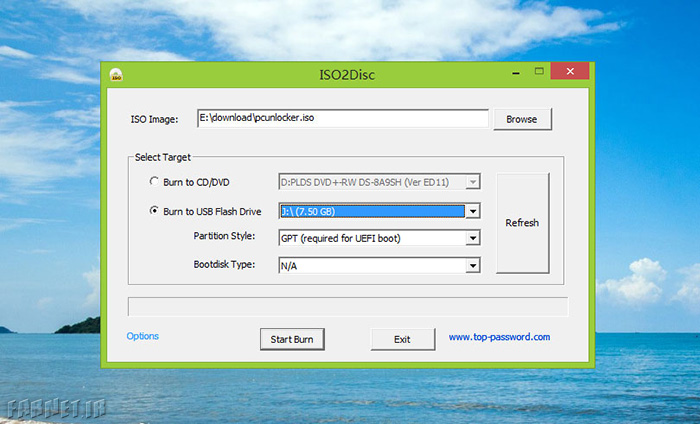
ابتدا تمام کاری که باید انجام دهید دانلود نرمافزار PCUnlocker است. نسخه کامل را دانلود کرده و سپس آن را از حالت زیپ خارج کنید تا با یک فایل ISO روبهرو شوید. یواسبی را به کامپیوتر دیگری که در دسترس دارید وصل کرده و این فایل ISO را وارد آن کنید. لازم است که فایل ISO را به تنهایی و با استفاده از یک نرمافزار مانند ISO2Disc در یک یواسبی قرار دهید.
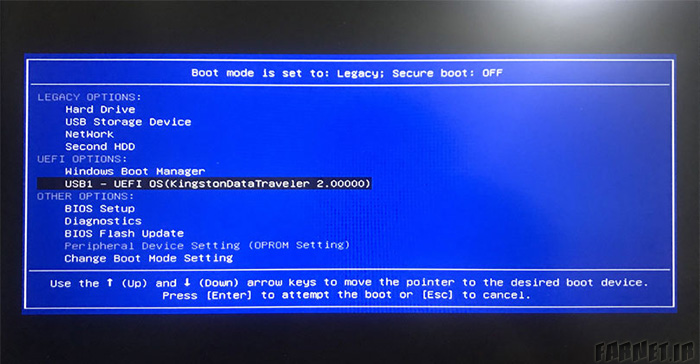
پس از آنکه با نرمافزار ISO2Disc فایل ISO را وارد یواسبی کردید، یواسبی را به کامپیوتری که پسورد آن را فراموش کردهاید متصل کنید. سپس کامپیوتر را روشن کرده و با زدن کلید BIOS وارد منو بوت شده تا یواسبی حاوی PCUnlocker را انتخاب کنید.
کلید BIOS بسته به سازنده لپتاپ و کامپیوتر متفاوت است: در سیستمهای اچپی کلید Esc یا F9، ایسوس کلید F8 یا Esc، لنوو کلید F12 یا Novo، سونی F11 یا Assist در حالی که سازندگانی مانند دل، ایسر، توشیبا و سامسونگ از کلید F12 استفاده میکنند. همچنین در صورتی که از یک تبلت ویندوزی استفاده میکنید با فشردن کلیدهای کم کردن صدا به همراه پاور میتوانید وارد صفحه منو بوت شوید.
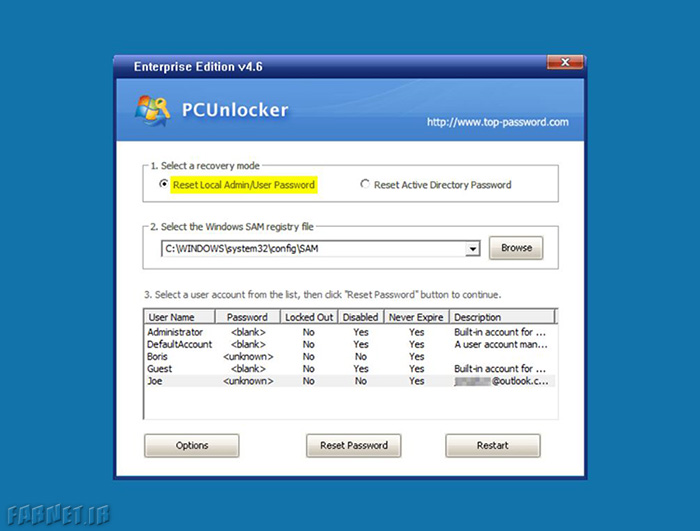
بعد از آنکه سیستم بالا آمد، با نرمافزار PCUnlocker مواجه میشوید که لیست تمامی کاربران کامپیوتر را نمایش داده است. روی کاربری که میخواهید پسورد آن را بازیابی کنید کلیک کرده و Reset Password را بزنید.
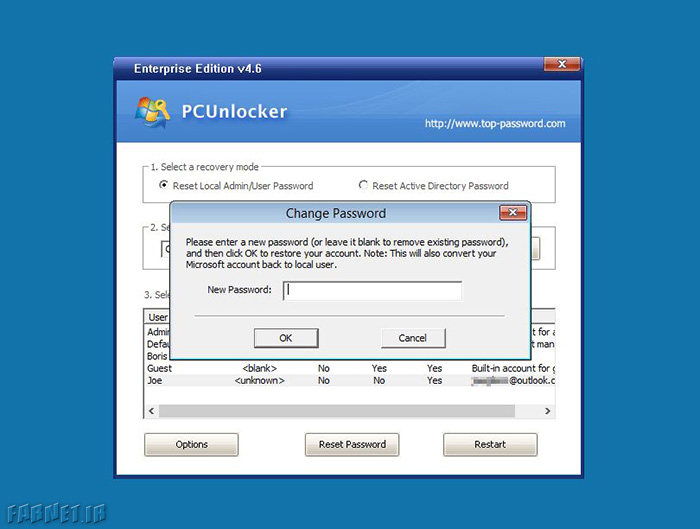
به همین سادگی کار انجام شد. یک پسورد جدید وارد کنید یا آن را خالی باقی بگذارید تا پسورد به صورت کامل حذف شود. در ویندوز 8 و 10 اگر کاربری که آن را انتخاب کردهاید به یک اکانت آنلاین مایکروسافت متصل است، نرمافزار به صورت خودکار کاربر را به یک مورد آفلاین تبدیل خواهد کرد. سیستم را ریستارت کرده و از استفاده دوباره از سیستم خود لذت ببرید.
بازیابی پسورد دامین یوزر
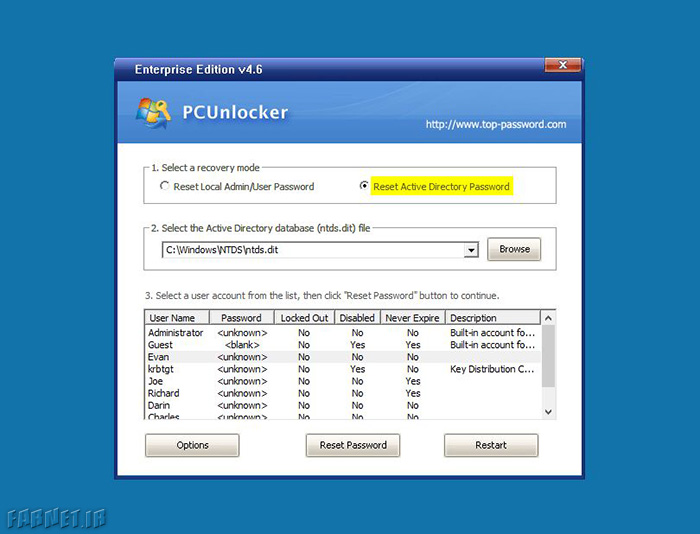
هنگامی که پسورد دامین ادمین را روی سیستمعامل ویندوز سرور فراموش میکنید، نرمافزار PCUnlocker میتواند کمک حال شما باشد. فقط کافی است حالت Reset Active Directory Password را فعال کرده و برنامه هسته دیتابیس Active Directory را اسکن میکند و دامین یوزرهای موجود روی سرور را نمایش خواهد داد. دامین ادمین را انتخاب کرده و روی Reset Password کلیک کنید. در اینجا میتوانید یک پسورد جدید بسازید تا با استفاده از آن وارد دامین کنترلر شوید.
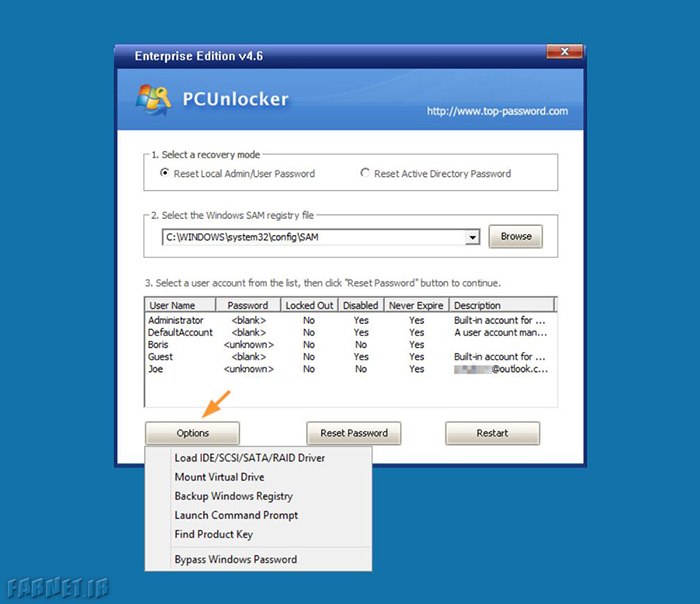
خوشبختانه دردسرهای مرتبط با فراموشی پسورد ورود به ویندوز مربوط به گذشته است و دیگر یک مشکل به حساب نمیآید. در صورتی که نیاز باشد میتوانید آن را به سادگی دور بزنید. نرمافزار PCUnlocker یکی از کاربردیترین ابزارهایی است که باید در دسترستان باشد تا در سریعترین زمان ممکن از آن بهره ببرید. نظر شما در مورد این نرمافزار و فراموشی پسورد ورود به سیستمعامل ویندوز چیست؟

این برنامه فوق العاده بود ..واقعا از شما ممنونم ..بی
نهایت کاربردی و مفید..خدا قوت
سلام،ممنونم خیلی به من کمک کرد ،مشکلم حل شد
داداش خسته نباشی
باید 20 دلار بدیم ک نسخه استاندارد شو بخریم
اینو همون اول باید میگفتی ک آدم الکی دلخوش نشه